入力セルの指定をして他のセルを触らせない
入力セル・入力不可セル
自分で作り自分で使うファイルは、どこに計算式が入っているか解っていると思います。どこに入力すればいいかも当然解っています。
ただファイルを他人と共有若しくは、フォーマットを作り人に渡す・・・場合には計算式を消されてしまう恐れもあります。
そのような対策として、計算式の入ったセルは変更不可能にしてしまえば良いのです。
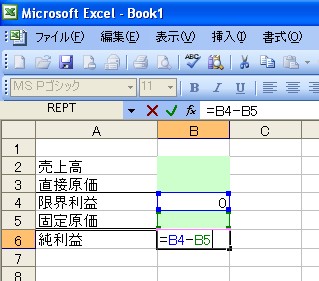
ロックの解除
まず始めに伝えておく事は、デフォルト状態だと全セルがロック可能状態となっています。このままロック処理を行うと全セル入力不可能になってしまいます。
ということで、入力してもいいよ。というセルを指定し、ロックを解除していきます。ここでは色の付いたセルが入力セル、他は入力不可セルとしています。
入力セルを指定し「セルの書式設定」を開き、「保護」タブを開きます。
ロック(L)というチェックボックスがありますので、初期値だとチェックの入った状態かと思いますが、このチェックを外します。
逆に、入力不可セルは全てロック状態のはずです。
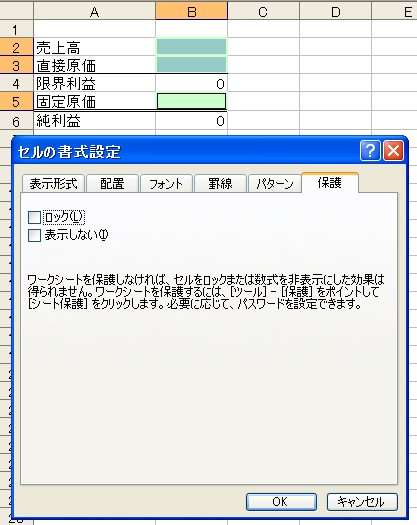
シートの保護
メニューバーから「ツール」 → 「保護」 → 「シートの保護」を開きます。
シートの保護ウィンドウの下部分で、ロックしていても許可する操作を選択チェックします。ロックしていないセルの選択は必ずチェックを入れておかないと、入力セルなのに選択出来ず、入力出来ません。
まぁ通常は上二つチェック入れるくらいで良いと思います。
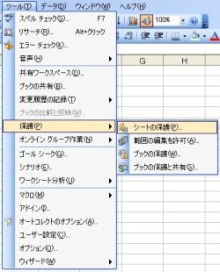
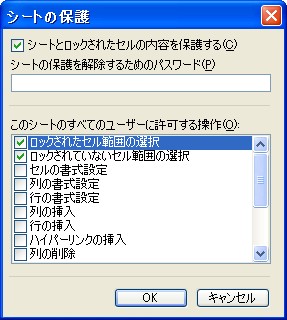
OKを押せば、ロックを外したセルのみ入力が可能となります。
入力不可セルを変更しようとすれば、Errorメッセージが出ます。
保護の解除のやり方はシートの保護と同じです。先ほどの「シートの保護」項目が「シート保護の解除」となっています。
ちなみにシート保護のウィンドウの上部にパスワードを入力することで、他人には解除出来なくする事も出来ます。
シートの保護以外にもブックの保護もあり、ブック全体を保護する事も可能。
関連記事
- 前の記事
- Excel Viewer 2003
- 次の記事
- Office2007 試用版を使ってみる[無料]














